Skaņas, bluetooth un tastatūras fona apgaismojums MacBook

- 4196
- 705
- Charles Emard
Katru gadu strauji palielinās to cilvēku skaits, kuri iegūst mūsdienu Apple sīkrīkus. Ikviens nemīl kļūt par "sakaltu ābolu" īpašnieku ". Tiklīdz sapnis ir piepildīts, jūs ar satraukumu un patīkamu satraukumu paņemat pavisam jauno MacBook. Tomēr nekavējoties jūs nekavējoties sākat saprast, ka jūs neesat gluži labi piederošs informācijai par to, kā ar to veikt individuālas darbības.

Kā ieslēgt skaņas, Bluetooth un tastatūras fona apgaismojumu MacBook?
Vēl grūtāk ir saskarties ar nepatīkamiem pārsteigumiem, kad jūsu ierīce “atsakās” izpildīt ražotāju noteikto. Ja jūsu klēpjdatorā negaidīti izzuda skaņa, tastatūras apgaismojums nedeg, Bluetooth nevēlas ieslēgties, neveiciet paniku pirms laika, mēs palīdzēsim jums atrisināt šādas problemātiskas problēmas.
Tehnisko problēmu novēršana
Izmantojot jebkuru paņēmienu, lietotājs var saskarties ar problēmām, kas nosacīti sadalītas divās galvenajās grupās:
- aparatūra;
- Programmatūra.
Tomēr jūs pats varat viegli novērst programmatūras kļūmi, tāpēc nav nepieciešams steigties pie speciālistiem un nesiet finansiālās izmaksas. Mēs palīdzēsim jums atrast efektīvus veidus, kā atrisināt problēmas.
Ieslēdzot bluti
Ja jūs mēģinājāt kaut ko pārsūtīt caur Bluetooth, bet sistēma jūs informēja par neiespējamību veikt šādas darbības, sākotnēji pārbaudiet, vai MacBook nav mehānisku bojājumu klātbūtnes. Ja jūs nenometāt sīkrīku, netiek novērotas plaisas uz virsmas, problēma ir programmatūras kļūme. Nav grūti konfigurēt Bluetooth, ja zināt, kādas secīgas darbības jāveic. Mēs palīdzēsim jums izprast šo procesu.
Ieslēdziet klēpjdatoru, dodieties uz sistēmas iestatījumiem, tur jūs atradīsit cilni Bluetooth, ieiet tajā. Pievērsiet uzmanību tam, vai šī ierīce ir štatā. Ja nē, tad jums tas vienkārši jāieslēdz, pēc tam viss darbosies tā, kā vajadzētu.
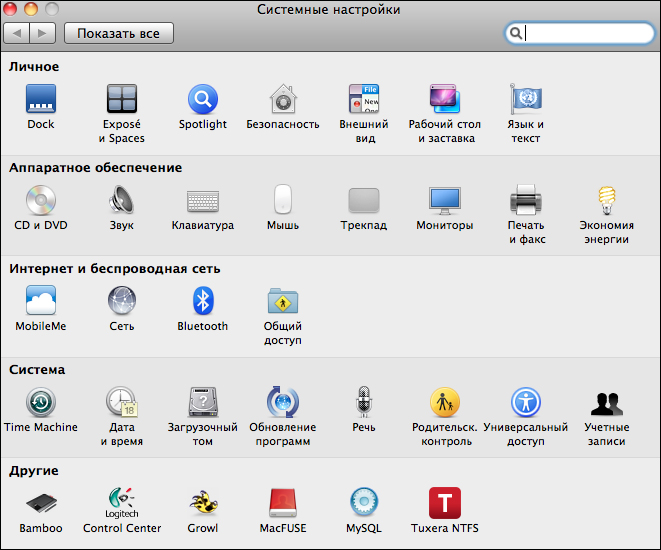
Tomēr ne vienmēr ir tik viegli novērst problēmu, dažreiz jums ir jāveic vēl dažas papildu manipulācijas. Bieži vien problēmas ar Bluetooth rodas pēc sistēmas atjaunināšanas. Ja jūs saskaraties ar faktu, ka izvēlnes panelī tiek parādīts ziņojums par Bluetooth nepieejamību, kā arī “aparatūras” sarakstā pēc pārejas uz Bluetooth līniju, tas pats ir rakstīts par šīs ierīces neesamību MacBook, tad mēs piedāvājam jums noņemt visus Bluetooth iestatījumus un restartēt savu sīkrīku un pēc tam pastiprināt Bluetooth.
Pilnīgi aizveriet visas programmas, kas noteiktā brīdī ir jūsu MacBook aktīvā stāvoklī. Tagad nospiediet trīs atslēgas vienlaikus: komanda, maiņa un g.
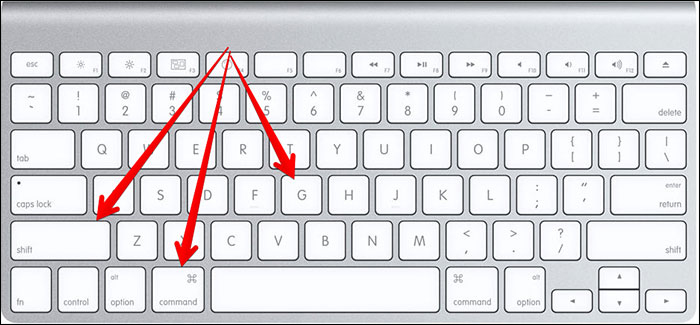
Pēc šādām darbībām logs tiks atvērts, augšējā rindā jums vajadzētu izrakstīt šādu adresi: "/bibliotēka/Preferences/". Tur sarakstā jāatrod šāds faila "com.Ābols.Bluetooth.Plist ". Vispārējā sarakstā var būt arī līdzīgs fails, kura vārdā ir arī vārds Bluetooth. Izdzēsiet abus šos failus, atsāknējiet savu MacBook un pēc tam ievadiet Blutuz iestatījumus. Diezgan bieži šādas vienkāršas darbības ļauj atgūt Bluetooth darbību.
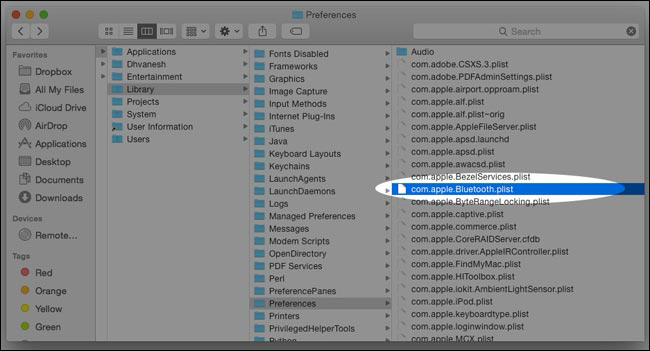
Atjaunot tastatūras fona apgaismojuma darba jaudu
Ja pamanāt, ka tastatūras fona apgaismojums neieslēdzas, mēs iesakām sākotnēji pārbaudīt tā iestatījumus. Dodieties uz "Sistēmas iestatījumiem", atrodiet parametru "tastatūra" un pēc tam varat iestatīt visas vērtības, iestatīt spilgtuma līmeni, kas jums ir visnopietākais. Pēc šādu izmaiņu veikšanas ierīces pārstartējiet, pārliecinieties, ka jums ir izdevies ieslēgt un veiksmīgi konfigurēt tastatūras fona apgaismojumu.
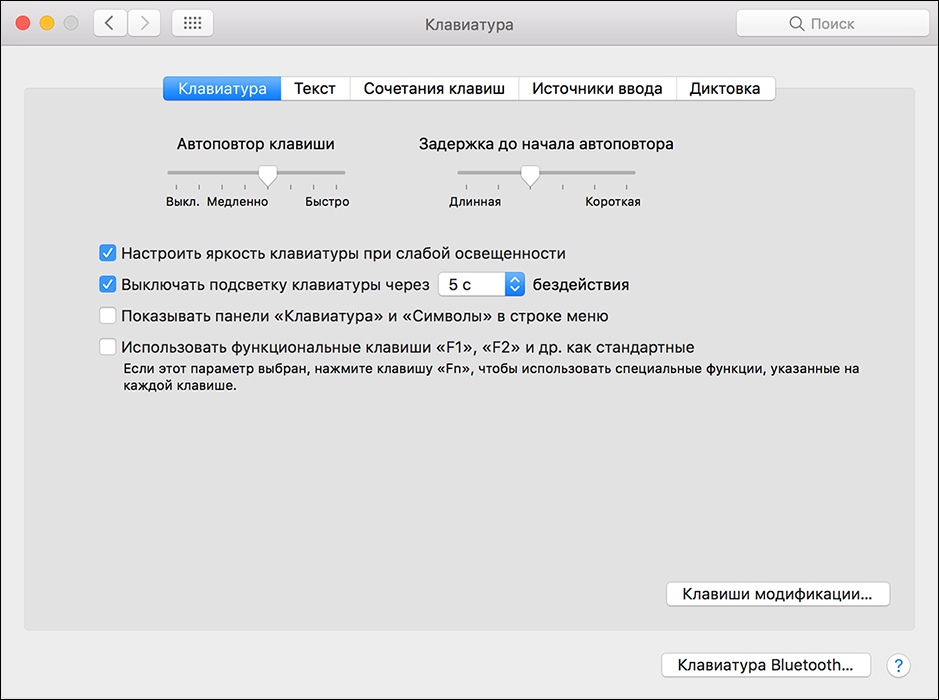
-. Izmantojot šo parametru, iekļaušanu veic tikai tad, ja apkārtējo telpu pavada pārmērīgi zems apgaismojuma līmenis. Klēpjdatora īpašniekam ir noderīgi savlaicīgi atjaunināt sistēmu, tad visa veida sistēmiskas problēmas pārsteidz ar sevi.
Provocēt kļūmi, kurā nav iespējams piespiest tastatūras fona apgaismojumu, izlijušais šķidrums, kas izraisa mehāniskus bojājumus, var būt nepieciešams salabot visu tastatūru.
Uzmanība. Tas var būt arī kļūdains apgaismojuma sensors, kas nespēj pareizi noteikt apgaismojuma līmeni attiecīgi, neietver tastatūras fona apgaismojumu. Šajos gadījumos to nav iespējams izdarīt bez pakalpojumiem.Skaņas problēmas
Ja jūs saskaraties ar citu problēmu, kad skaņa nedarbojas jūsu ierīcē, ir ļoti svarīgi sākotnēji varētu darboties, kur tā nedarbojas precīzi. Tas var attiekties tikai uz atsevišķām programmām vai arī to var pilnībā paplašināt ar visām darbībām, kas saistītas ar skaņas reprodukciju. Ja skaņa izzūd noteiktā programmatūras lietojumprogrammā, tad mēs iesakām pārinstalēt tikai pašu programmu. Skaņa var pazust, ja ir instalēta vecā operētājsistēma, arī nepareizi izveidoti sistēmas atjauninājumi var izraisīt šādu problēmu.
Diemžēl var būt arī gadījumos, kad ierīce tika sabojāta, tā rezultātā skaļruņi un austiņu savienotāji iznāca no pasūtījuma. Vēl spēcīgāks sabrukums tiek uzskatīts par skaņas paneļa darbības traucējumiem, kas provocē, ka jebkura mehāniska iedarbība vai ūdens iespiešanās.
Un tomēr uzreiz panikā un skriet uz speciālistiem arī nav vērts. Ir svarīgi pats veikt dažas darbības, mēģinot atsākt veiksmīgu skaņas ražošanu. Dodieties uz "Sistēmas iestatījumiem" un dodieties uz parametru "Sound".
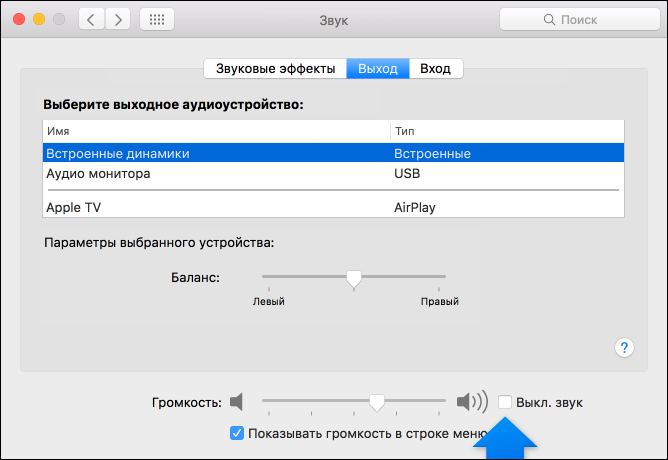
Ja atrodat, ka netālu no līnijas “Izslēdziet skaņu”, ir izvēles rūtiņa, jums tas vienkārši jānoņem, kā problēma tiks nekavējoties novērsta, varat vēlreiz klausīties visus audio ierakstus.
Ja jums joprojām nav izdevies atjaunot skaņu, mēs iesakām atjaunināt draiverus. Pretējā gadījumā jums joprojām ir jāsazinās ar servisa centru.
Tātad, ja jūs saskaraties ar dažu MacBook ierīču veiktspējas problēmām, mēģiniet tās pats atrisināt, izmantojot mūsu ieteikumus. Vairumā gadījumu tehnisko kļūmju iemesli ir nepareizos iestatījumos, lai veiktu pielāgojumus, kuriem jūs varat ļoti veiksmīgi pats.
- « Pareiza kārtridža uzpildīšana printera HP Laserjet Pro MFP M125RA
- Televīzijas antenas signāla stiprināšana »

